We helpen je om een iPhone touch te repareren die helemaal niet werkt met een professionele tool. Het is 100% veilig, snel en gemakkelijk dat u het probleem thuis zelf kunt oplossen.
Zit uw iPhone-scherm vast en reageert het niet meer op aanraking? Dit probleem is een veelvoorkomend probleem geworden voor iPhone-gebruikers. Waarom werkt het touchscreen van mijn iPhone niet en hoe repareer ik dit?

Het is eigenlijk vrij eenvoudig om een vastgelopen en niet-reagerend scherm te repareren. Hier zijn de mogelijke oplossingen om het iPhone-scherm te repareren dat niet reageert op aanraking.
Waarom werkt het touchscreen van mijn iPhone niet
Sommige mensen die hun iPhone-scherm hadden laten vervangen, ontdekten dat de iPhone touch niet werkte. Blijkbaar heeft dat probleem te maken met het gebruik van door derden geïnstalleerde schermen.
Degenen die zijn vervangen door officiële beeldschermen hebben echter ook last van het probleem dat ze de helderheid niet automatisch konden aanpassen na het updaten naar iOS 18/17/16.
Andere factoren zoals temperatuur kunnen de werking van het touchscreen van de iPhone beïnvloeden. Sommige iPhone 16/15/14-gebruikers melden dat iPhone touch niet werkt bij gebruik bij temperaturen onder nul. Apple erkende het probleem en bracht een software-update uit om het probleem op te lossen.

In 2016 heeft hij een Apple-schandaal gepubliceerd: Touch Disease (Nederlands: Touch disease). De iPhone 6 en iPhone 6 Plus waren de enige modellen die getroffen waren door Touch Disease. Aan het einde van dit artikel gaan we je vertellen wat Touch Disease is.
Wat te doen als mijn iPhone-scherm niet reageert op aanraking
We raden u aan deze stappen te volgen om het probleem met uw iPhone-scherm reageert niet op aanraking op te lossen:
- Keuze 1. Fix iPhone-scherm reageert helemaal niet op aanraking

- Keuze 2. Controleer het aanraakscherm als het in orde is
- Keuze 3. Verwijder de app en installeer deze opnieuw
- Keuze 4. Update iPhone-software
- Keuze 5. Zet iPhone in DFU-modus
1 Fix iPhone-scherm reageert helemaal niet op aanraking
Als uw iPhone-scherm helemaal niet reageert op aanraking, kan dit te wijten zijn aan softwareproblemen. In dit geval raad ik u aan een professionele tool te gebruiken om het probleem te verhelpen.
iMyFone Fixppo helpt je om de aanraking van je iPhone-scherm weer normaal te maken, zelfs als je problemen hebt ondervonden met betrekking tot iOS 18/17/16. Het beste deel van dit programma is dat het het probleem met het touchscreen dat niet werkt kan oplossen zonder gegevensverlies.
Hoogtepunten van iMyFone Fixppo:
- Het kan niet alleen het iPhone-aanraakscherm dat niet reageert op aanraking repareren, het kan ook het flikkerende iPhone-scherm, het zwarte scherm en het witte scherm repareren.
- Los andere veelvoorkomende problemen op die optreden na de update van iOS 18/17/16, zoals Touch ID kan niet worden geactiveerd, iPhone-apps crashen en meer.
- Het is een schoon en veilig programma. Je kunt elk iOS-probleem thuis oplossen.
- Het is volledig compatibel met alle iOS-versies, inclusief iOS 18/17/16 en iOS-apparaten, waaronder iPhone 16/15/14/13/12/11.
Hier leest u hoe u het iPhone-aanraakscherm kunt repareren dat niet werkt met iMyFone Fixppo zonder gegevensverlies.
Geslaagd 1. Sluit uw apparaat aan op uw computer en start iMyFone Fixppo. Kies de Standaardmodus waarmee de iPhone niet meer reageert op het aanraakscherm zonder gegevensverlies.
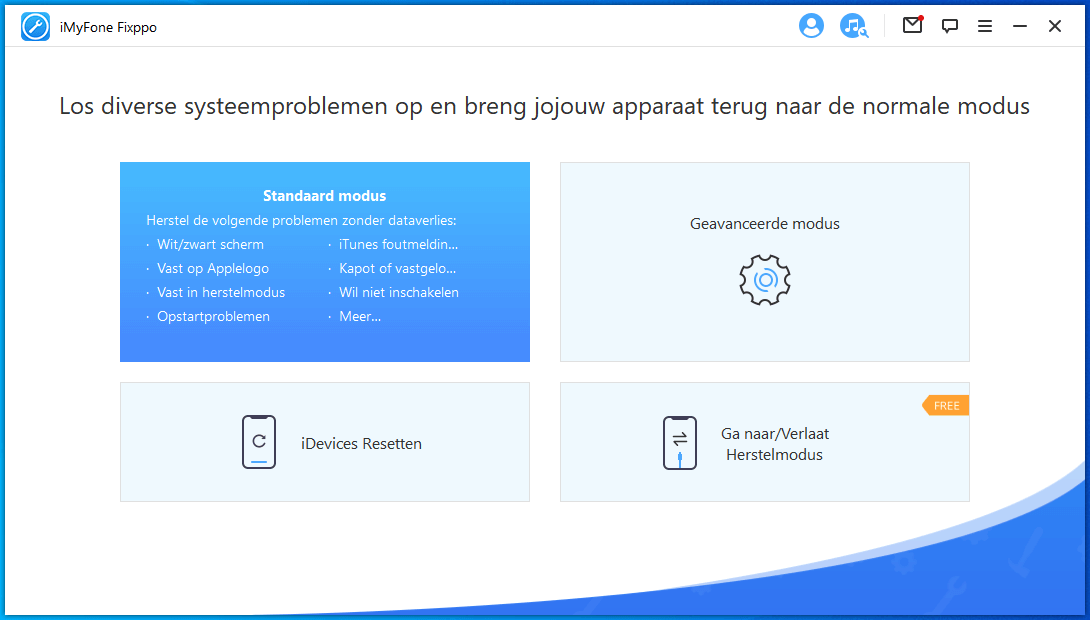
Geslaagd 2. Volg de instructies op het scherm om uw apparaat in DFU-modus of herstelmodus te zetten, zodat het programma uw apparaat kan herkennen.

Geslaagd 3. Vervolgens moet u de firmware voor uw apparaat downloaden. De iOS-reparatie-app detecteert automatisch uw apparaat en biedt u alle geschikte firmware aan. U hoeft alleen maar op Downloaden te klikken.

Geslaagd 4. Klik op de knop Start nadat de firmware gereed is. Koppel uw apparaat niet los tijdens dit proces. Wacht tot het klaar is, dan zal het touchscreen van je iPhone weer normaal worden.
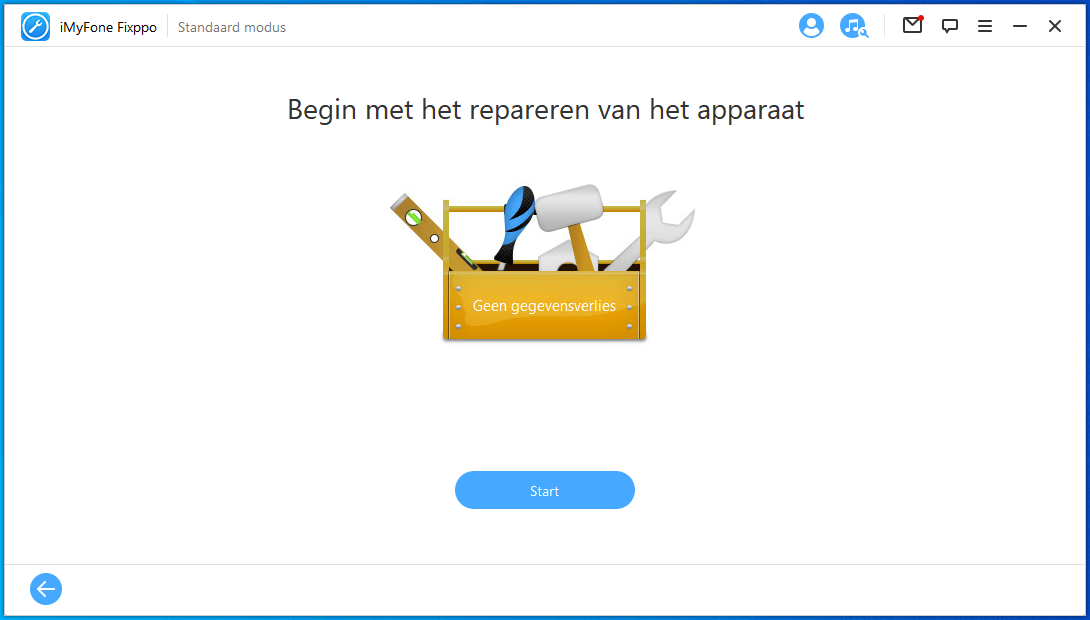
2 Controleer het aanraakscherm als het in orde is
Het eerste dat u moet doen, is vaststellen of u fysieke schade aan het scherm heeft die de storing kan veroorzaken. Bijvoorbeeld, de iPhone is gevallen en de aanraking werkt niet, dit kan een hardwareprobleem hebben veroorzaakt. Als dit niet het geval is, zorg er dan voor dat het scherm schoon is en vrij van vuil of olie die de aanraking zou kunnen hinderen. Controleer ook op zichtbare waterschade. (Als er ernstige schade is, hebt u mogelijk een nieuw aanraakscherm nodig.) Probeer dit:
- Verwijder de covers van uw apparaat.
- Maak je scherm schoon met een pluisvrije doek.
- Probeer de stekker uit het stopcontact te halen.
- Probeer het apparaat opnieuw op te starten.
- Schoon iPhone-scherm.

Zorg er ook voor dat er niets vettigs of nats aan uw vingers zit waardoor ze niet goed kunnen glijden.
3 Verwijder de app en installeer deze opnieuw
Werkt de touch van de iPhone niet altijd of alleen als je sommige applicaties gebruikt? Als de aanraking crasht bij het gebruik van een specifieke app, probeer dan de app te verwijderen en opnieuw te installeren.
Geslaagd 1. Zoek de app op het startscherm van je iPhone. Het startscherm is wat u hieronder ziet in de onderstaande schermafbeelding.
Geslaagd 2. Houd het app-pictogram ingedrukt totdat een menu verschijnt.
Geslaagd 3. Raak App verwijderen aan.
Geslaagd 4. Bevestig met Verwijderen.
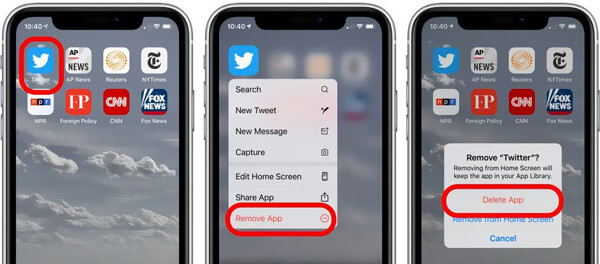
4 Update iPhone-software
Het komt zelden voor, maar af en toe kunnen iPhone-software-updates problemen met het touchscreen veroorzaken. Het meest recente gedocumenteerde geval van dit gebeuren was de iOS 11.3-update van Apple. Het probleem werd snel opgelost door een daaropvolgende update van Apple.
Volg deze stappen om bij te werken naar de nieuwste versie van iOS:
Geslaagd 1. Open Instellingen > Algemeen > Software-update.
Geslaagd 2. Tik op Downloaden en installeren als er een iOS-update beschikbaar is op uw iPhone.
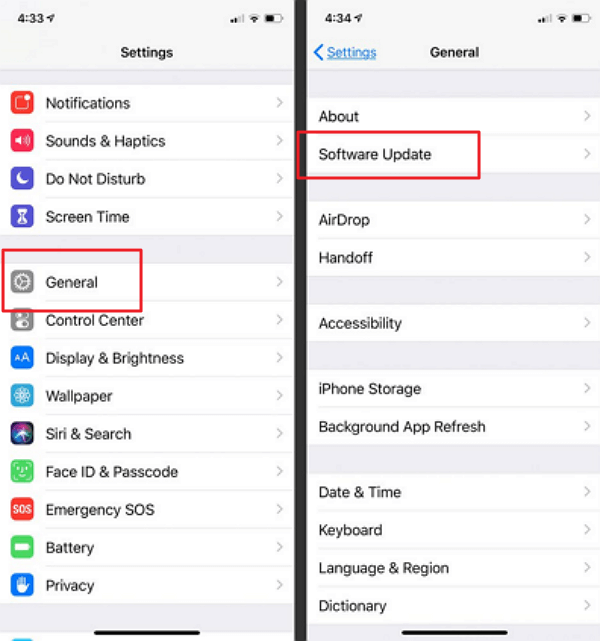
5 Zet iPhone in DFU-modus
Reageert uw iPhone-scherm nog steeds niet op aanraking? Het zou tijd zijn om je iPhone in de DFU-modus (Default Firmware Update) te zetten. Voordat u dit doet, moet u een back-up van uw apparaat maken. U kunt dit doen door uw iPhone op een computer aan te sluiten en iTunes (pc en Mac met Mojave 10.14), Finder (Mac met Catalina 10.15) of iCloud te gebruiken.
Je iPhone in de DFU-modus zetten kan een beetje lastig zijn. Bekijk voor een eenvoudige stapsgewijze uitleg ons artikel waarin hoe je je iPhone in DFU-modus zet.

Veelgestelde vragen over een deel van mijn aanraakscherm werkt niet iPhone
1 Hoe schakel ik mijn iPhone uit als de aanraking niet werkt?
U kunt deze stappen volgen om uw iPhone zonder scherm uit te schakelen.
- Houd de "wake/sleep"-knop boven aan het iPhone-apparaat ingedrukt.
- Houd tegelijkertijd de "Home"-knop op de voorkant van de iPhone ingedrukt terwijl je de "wake/sleep"-knop ingedrukt houdt.
- Zodra het iPhone-scherm wordt uitgeschakeld, laat u de knoppen los om de iPhone zonder scherm uit te schakelen. Houd de knoppen niet ingedrukt, anders start het apparaat opnieuw op.
2 iPhone 6-scherm reageert niet op aanraakziekte?
Getroffen telefoons tonen een kleine, knipperende grijze balk bovenaan het scherm, ongeveer op hetzelfde niveau als de iOS-menubalk. Het lijkt een beetje op old school statische televisie. Bovendien, of als alternatief, kan het scherm helemaal niet meer reageren op aanraking.
Het probleem kan met tussenpozen voorkomen, waarbij sommige gebruikers zeggen dat het verschijnt wanneer ze hun apparaat voor het eerst activeren, maar na ongeveer een minuut verdwijnt. Sommige gebruikers zeggen dat het uitoefenen van druk op het bovenste deel van het scherm het probleem kan oplossen, terwijl anderen zeggen dat het licht draaien van het apparaat ook een tijdelijke oplossing is.
Conclusie
Als uw aanraakscherm niet werkt na de update van iOS 18/17/16 of om andere redenen, volg dan de bovenstaande tips voor het oplossen van problemen als het een hardwareprobleem is. Als het echter een hardwareprobleem is, moet u contact opnemen met Apple en mogelijk uw scherm laten vervangen. Download daarvoor de versie van iMyFone Fixppo gratis proef om te bevestigen of je je iPhone kunt detecteren en iets voor je doen.